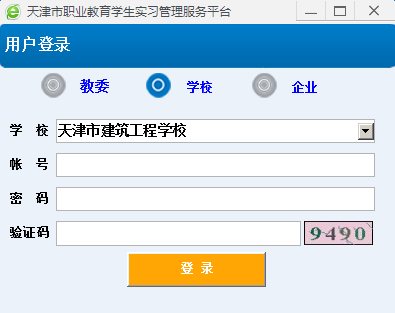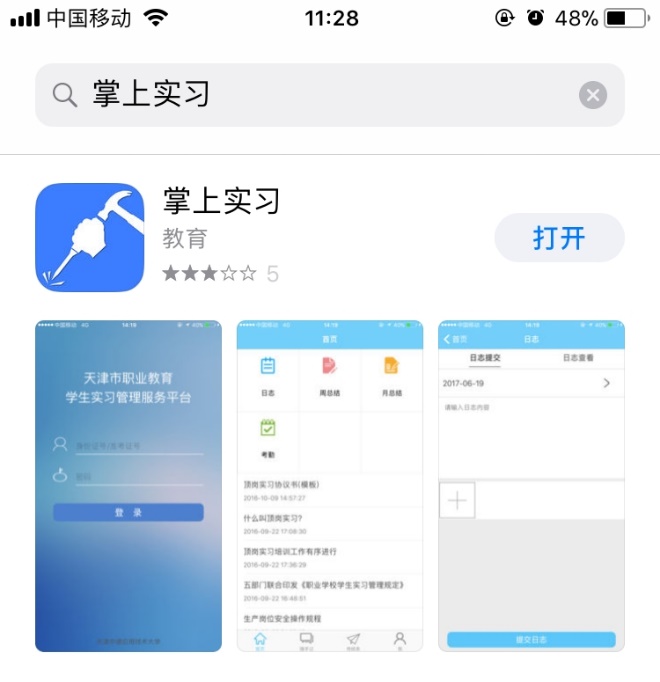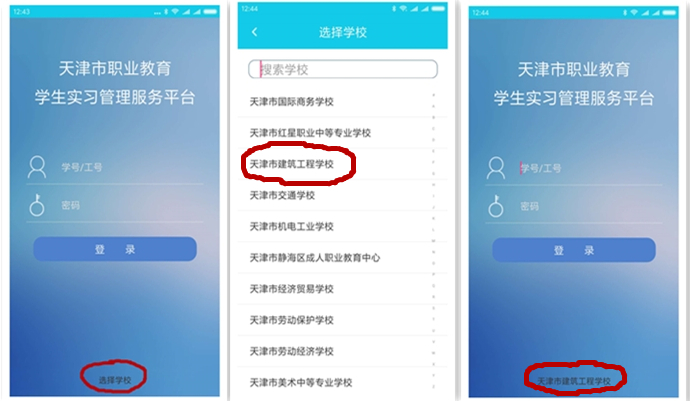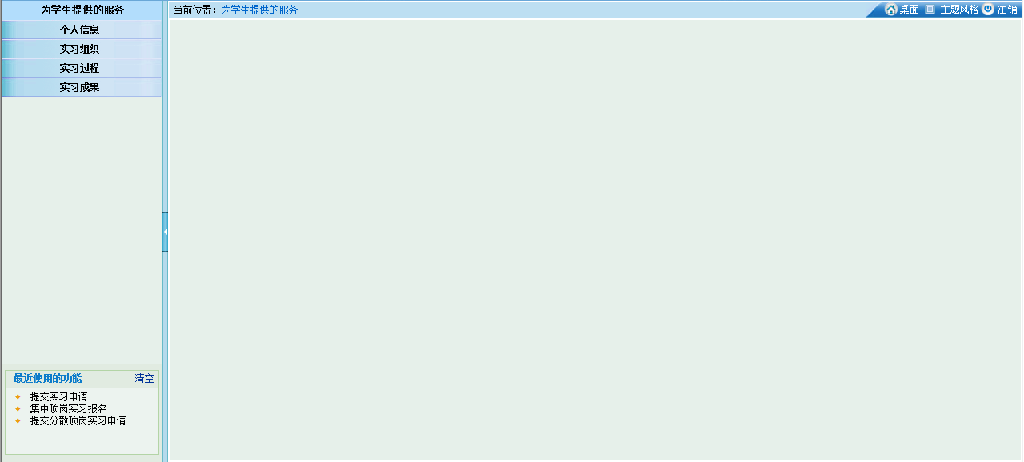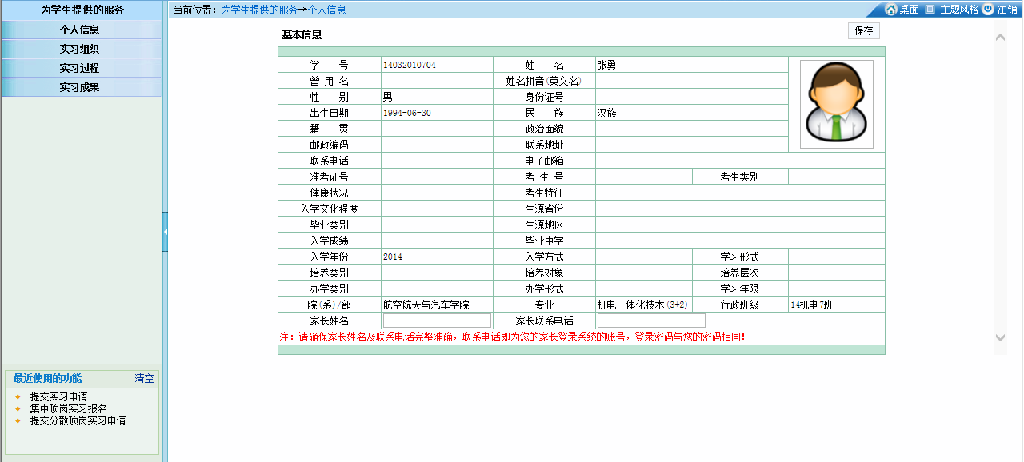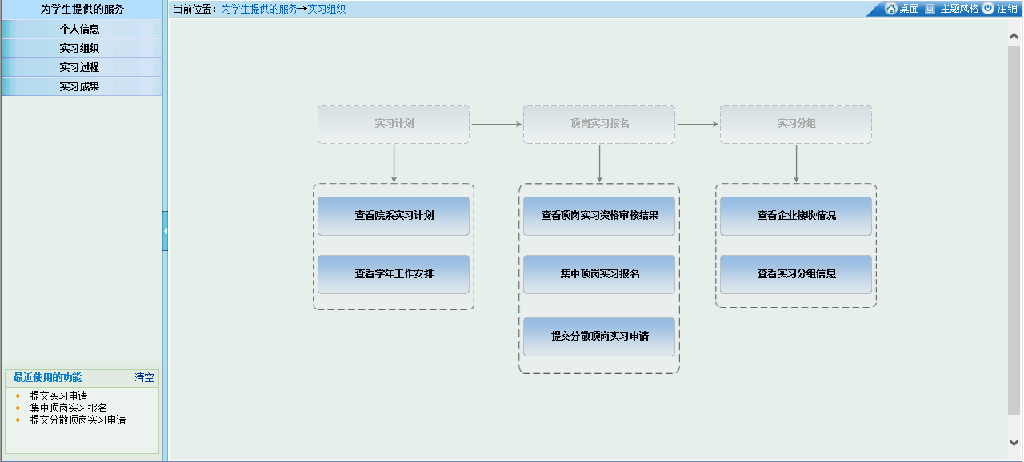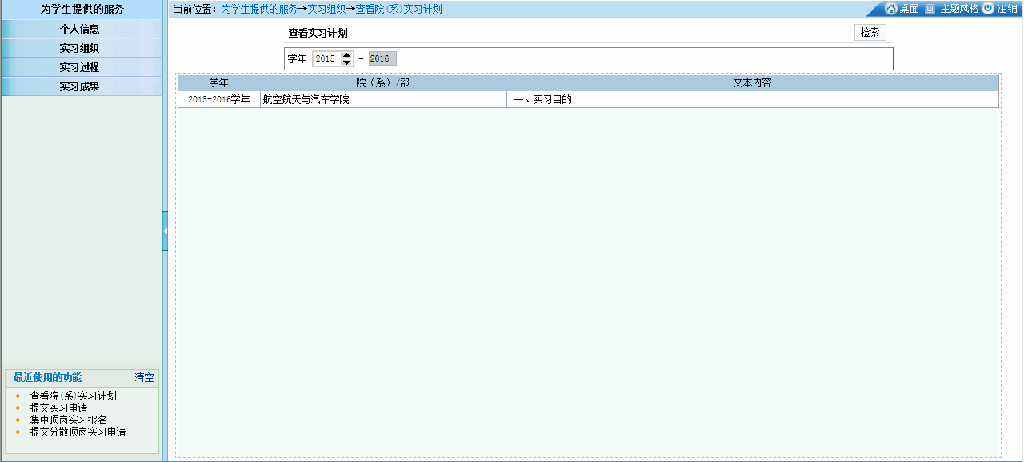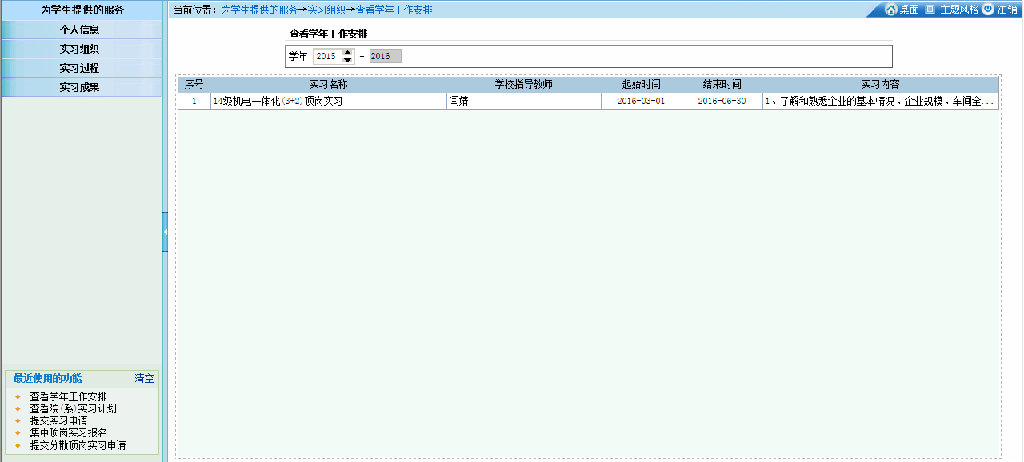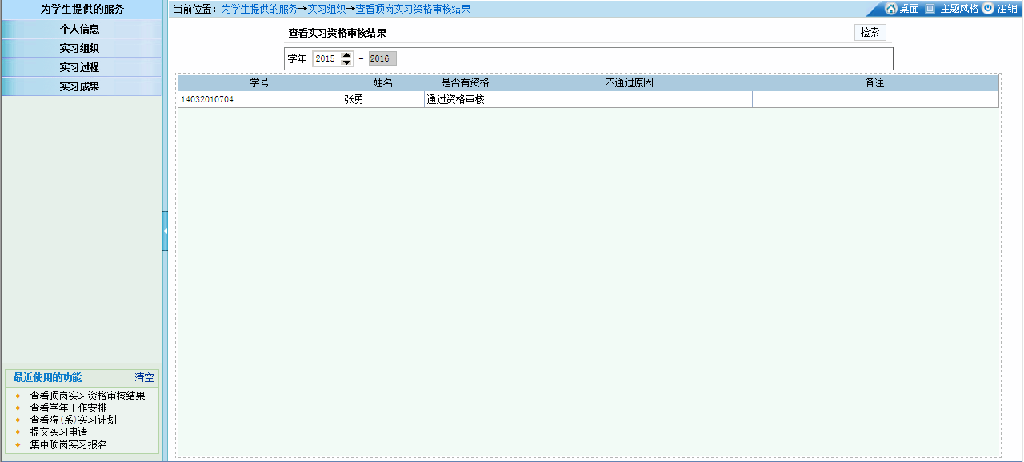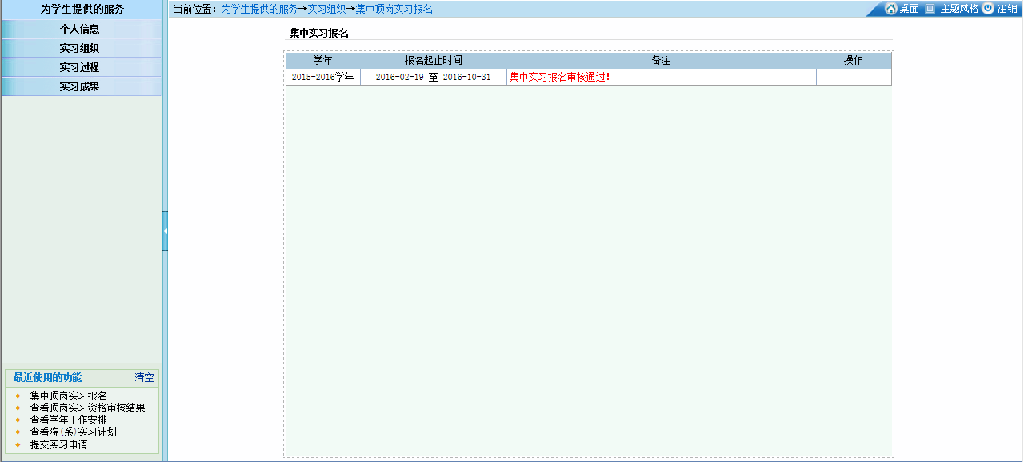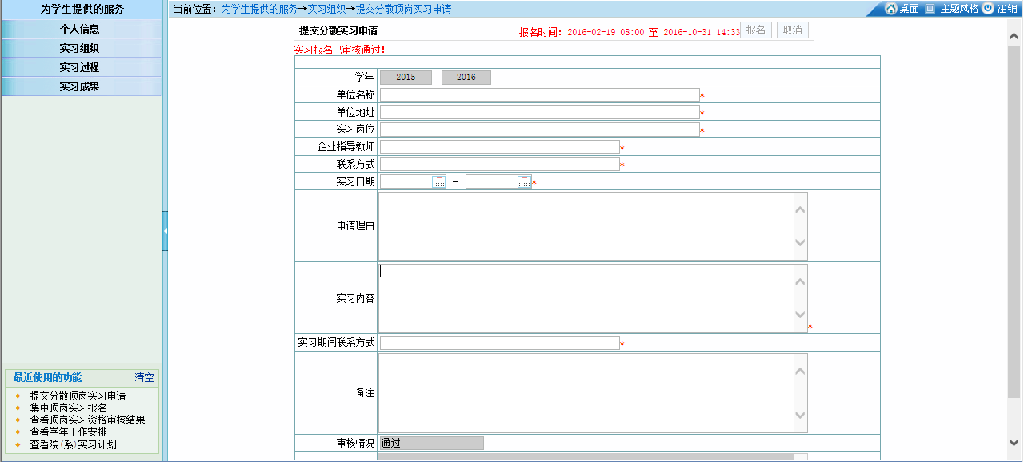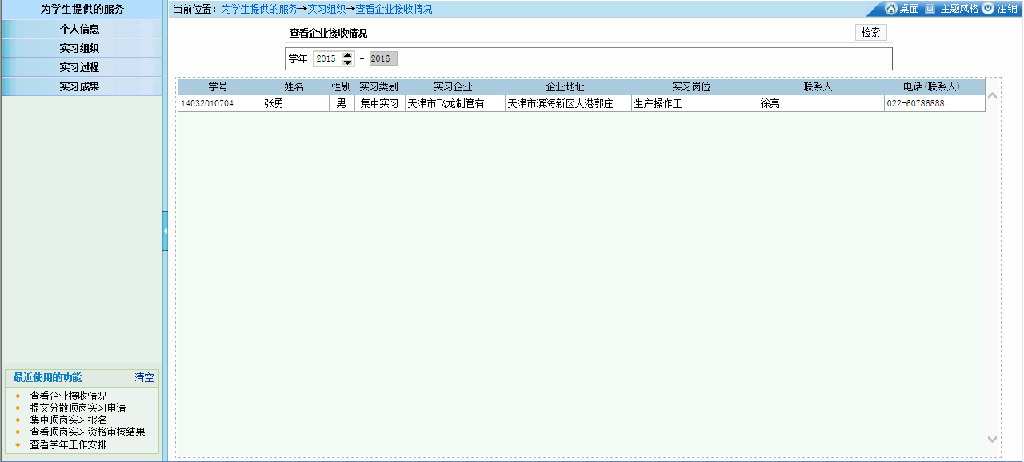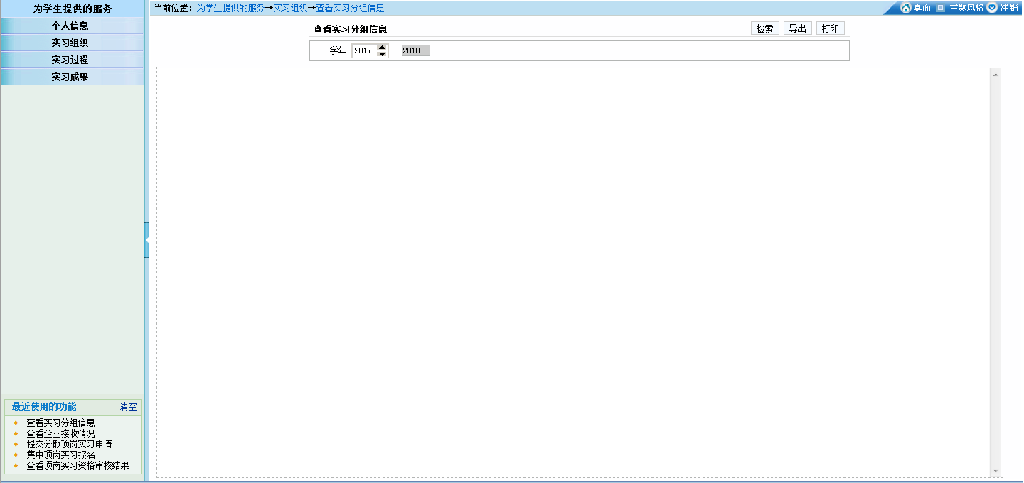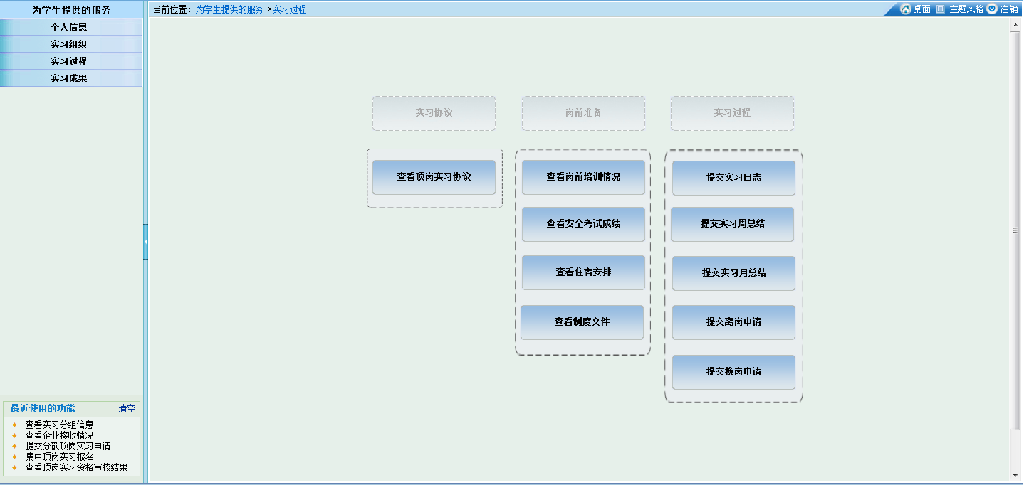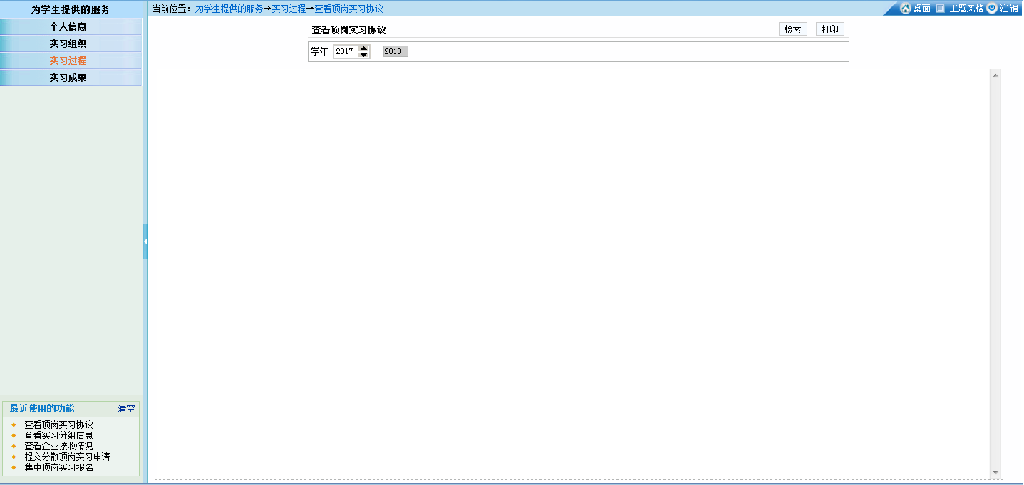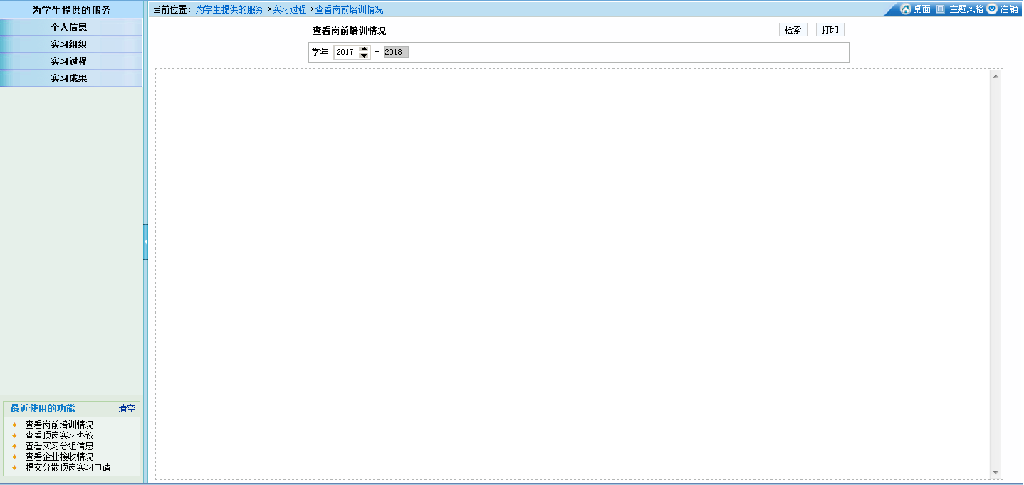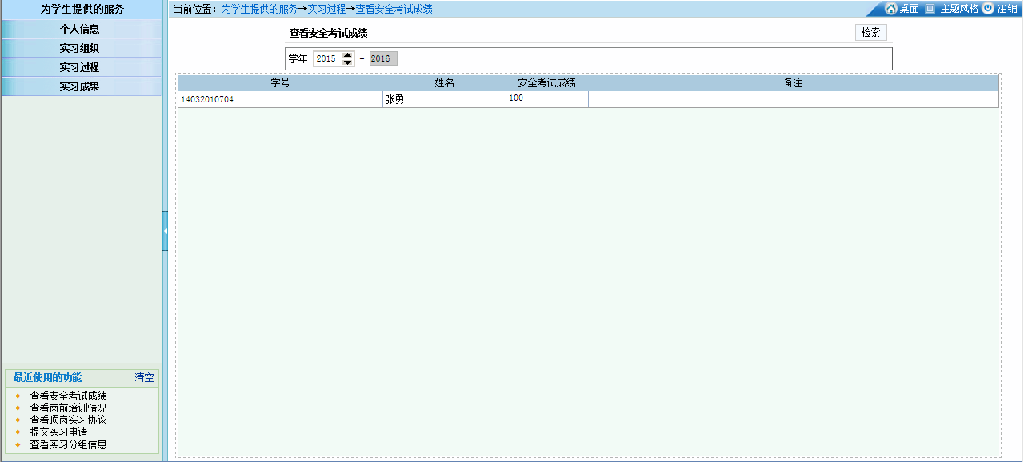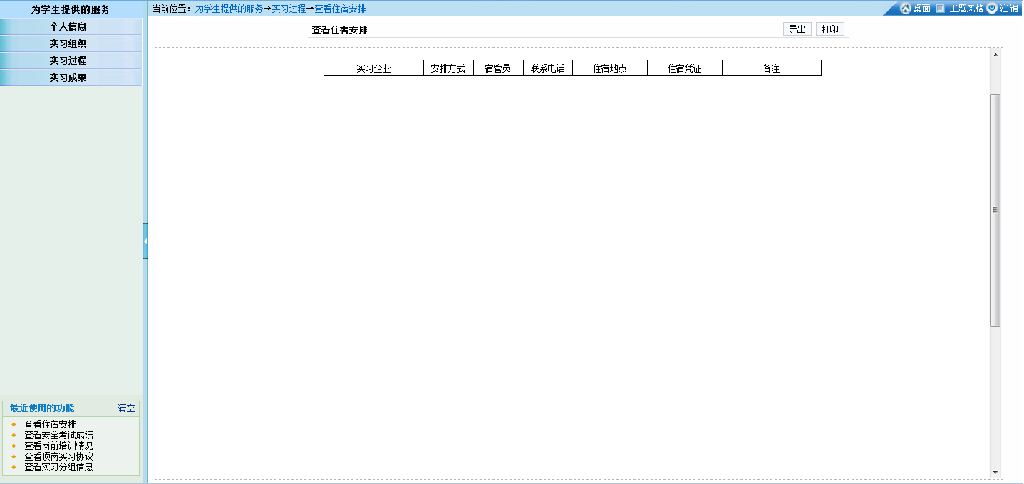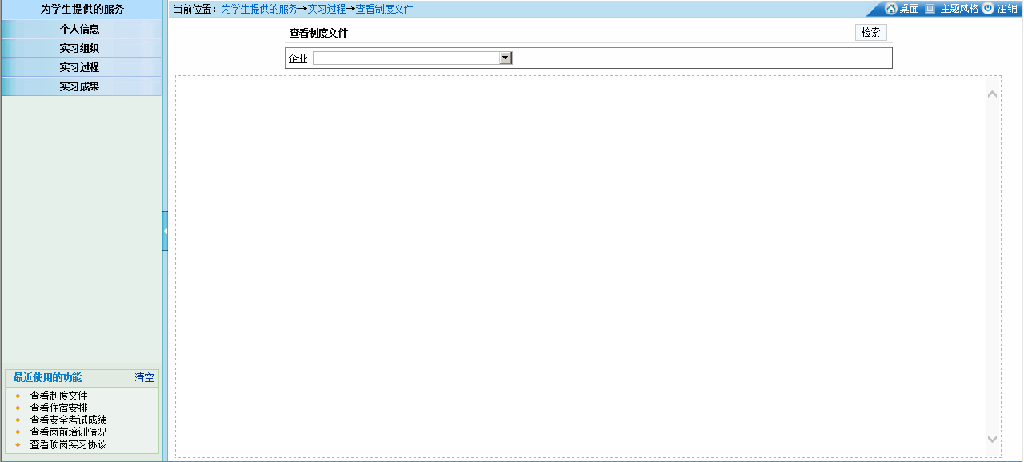实习管理平台为学生提供的服务浏览数:242次
天津市职业教育学生实习管理服务平台操作大纲 (实习学生使用) 【登录系统】 1、使用计算机登录 在浏览器(建议使用IE浏览器)中输入《天津市职业教育学生实习管理服务平台》访问网址:http://202.113.144.191,在界面右上角单击“登录”按钮,弹出登录界面。
选择“学校”身份,并在学校下拉中选择“天津建筑材料工业学校-原天津建筑材料工业学校-原天津市建筑工程学校”,输入账号、密码、验证码登录系统。 注:以学号作为账号登录系统,密码与账号相同。不建议修改密码。
2、使用手机APP登录 在手机上下载并安装APP应用软件“掌上实习”。
打开“掌上实习”APP,进入登录界面。在登录界面最下端点击“选择学校”,并在学校中选择“天津建筑材料工业学校-原天津建筑材料工业学校-原天津市建筑工程学校”,输入账号、密码登录系统。 注:以学号作为账号登录系统,密码与账号相同。
第4章 为学生提供的服务《天津市职业教育学生实习管理服务平台》为学生提供的服务包括如下四个方面:个人信息,实习组织,实习过程,实习成果。 学生通过门户网址进入《天津市职业教育学生实习管理服务平台》;选定“学校”身份,下拉选定学校,录入帐号、密码和验证码,单击“登录”按钮,即可自动加载相应主控界面(图4-1)。
图4-1 4.1 个人信息单击菜单项“个人信息”,即可加载相应页面(图4-2)。
图4-2 (1)录入家长姓名、家长联系电话。 (2)单击“保存”按钮即可。 注意事项: 学生需确保家长姓名、家长联系电话完整准确,家长使用联系电话作为帐号登录系统,登录密码与学生登录密码相同。 4.2 实习组织实习组织主要包括如下七个方面:查看院系实习计划,查看学年实习安排,查看顶岗实习资格审核结果,集中顶岗实习报名,提交分散顶岗实习申请,查看企业接收情况,查看实习分组信息。 单击菜单“实习组织”,即可加载相应主控界面(图4-3)
图4-3 4.2.1 查看院系实习计划单击菜单项“查看院系实习计划”,即可加载相应页面(图4-4)。
图4-4 单击“检索”按钮(可通过选择实习学年进行过滤),即可浏览学生个人所在院(系)/部相应学年的实习计划。 4.2.2 查看学年工作安排单击菜单项“查看学年工作安排”,即可加载相应页面(图4-5)。
图4-5 即可浏览相应的学年工作安排(可通过选择实习学年进行过滤)。 4.2.3 查看顶岗实习资格审核结果单击菜单项“查看顶岗实习资格审核结果”,即可加载相应页面(图4-6)。
图4-6 单击“检索”按钮(可通过选择实习学年进行过滤),即可浏览相应的顶岗实习资格审核结果。 4.2.4 集中顶岗实习报名单击菜单项“集中顶岗实习报名”,即可加载相应页面(图4-7)。
图4-7 在操作列中,单击“报名”按钮即可(审核通过之后,“备注”列将显示“集中实习报名审核通过”)。 4.2.5 提交分散顶岗实习申请单击菜单项“提交分散顶岗实习申请”,即可加载相应页面(图4-8)。
图4-8 (1)录入不允许为空的字段:单位名称、单位地址、实习岗位、企业指导教师、联系方式、实习内容、实习期间联系方式。 (2)录入允许为空的其余字段,单击“保存”按钮即可。 (3)单击“取消”按钮即可取消分散顶岗实习申请。 注意事项: 审核结果将在页面底部“审核情况”中显示,若分散顶岗实习申请审核通过,将则无法取消分散顶岗实习申请;若审核未通过,可在备注中查看未通过的原因。 4.2.6 查看企业接收情况单击菜单项“查看企业接收情况”,即可加载相应页面(图4-9)。
图4-9 单击“检索”按钮(可通过选择实习学年进行过滤),即可浏览相应的企业接收情况。 4.2.7 查看实习分组信息单击菜单项“查看实习分组信息”,即可加载相应页面(图4-10)。
图4-10 (1)单击“检索”按钮(可通过选择某一实习学年进行过滤),即可浏览相应的实习分组信息。 (2)单击“导出”按钮,即可导出相应的实习分组信息。 (3)单击“打印”按钮,即可打印相应的实习分组信息。 4.3 实习过程实习过程主要包括如下十个方面:查看顶岗实习协议,查看岗前培训情况,查看安全考试成绩,查看住宿安排,查看制度文件,提交实习日志,提交实习周总结,提交实习月总结,提交离岗申请,提交换岗申请。 单击菜单“实习过程”,即可加载相应主控界面(图4-11)
图4-11 4.3.1 查看顶岗实习协议单击菜单项“查看顶岗实习协议”,即可加载相应页面(图4-12)。
图4-12 (1)单击“检索”按钮(可通过选择实习学年学期进行过滤),即可浏览相应的顶岗实习协议。 (2)单击“协议附件”列蓝色字体,即可下载、查看协议附件。 4.3.2 查看岗前培训情况单击菜单项“查看岗前培训情况”,即可加载相应页面(图4-13)。
图4-13 (1)单击“检索”按钮(可通过选择实习学年进行过滤),即可浏览相应的岗前培训情况。 (2)单击“打印”按钮,即可打印相应的岗前培训情况。 4.3.3 查看安全考试成绩单击菜单项“查看安全考试成绩”,即可加载相应页面(图4-14)。
图4-14 单击“检索”按钮(可通过选择实习学年进行过滤),即可浏览相应的安全考试成绩。 4.3.4 查看住宿安排单击菜单项“查看住宿安排”,即可加载相应页面(图4-15)。
图4-15 (1)单击“导出”按钮,即可导出相应的住宿安排。 (2)单击“打印”按钮,即可打印相应的住宿安排。 4.3.5 查看制度文件单击菜单项“查看制度文件”,即可加载相应页面(图4-16)。
图4-16 单击“检索”按钮(可通过下拉选定某一企业进行过滤),即可浏览相应的制度文件(在报表附件列中,单击“查看”字样即可查看某一制度文件附件)。 4.3.6 提交实习日志单击菜单项“提交实习日志”,即可加载相应页面(图4-17)。
图4-17 (1)选择相应的日期。 (2)录入不允许为空的字段:标题、日志内容。 (3)根据需要提交日志附件,单击“保存”按钮即可。 (4)双击选定需要修改的记录,修改有关信息之后,单击“保存”按钮,即可完成修改。 (5) 双击选定需要删除的记录,单击“删除”按钮,即可删除记录。 4.3.7 提交实习周总结单击菜单项“提交实习周总结”,即可加载相应页面(图4-18)。
图4-18 (1)录入不允许为空的字段:开始时间、结束时间、标题、周总结内容。 (2)根据需要上传附件,单击“保存”按钮即可。 (3)双击选定需要修改的记录,修改有关信息之后,单击“保存”按钮,即可完成修改。 (4)双击选定需要删除的记录,单击“删除”按钮,即可删除记录。 4.3.8 提交实习月总结单击菜单项“提交实习月总结”,即可加载相应页面(图4-19)。
图4-19 (1)选择相应的月份。 (2)录入不允许为空的字段:标题、月总结内容。 (3)根据需要上传附件,单击“保存”按钮即可。 (4)双击选定需要修改的记录,修改有关信息之后,单击“保存”按钮,即可完成修改。 (5) 双击选定需要删除的记录,单击“删除”按钮,即可删除记录。 4.3.9 提交离岗申请单击菜单项“提交离岗申请”,即可加载相应页面(图4-20)。
图4-20 (1)录入不允许为空的字段:申请日期、离岗日期。 (2)录入允许为空的其他字段。 (3)单击“提交申请”按钮即可。 (4)单击“取消申请”按钮即可取消离岗申请。 注意事项: 离岗申请审核通过之后,则无法取消申请,可浏览相应的审核状态和备注信息。 4.3.10 提交换岗申请单击菜单项“提交换岗申请”,即可加载相应页面(图4-21)。
图4-21 (1)录入不允许为空的字段:申请岗位、申请日期、计划换岗日期。 (2)录入允许为空的其他字段。 (3)单击“提交申请”按钮即可。 (4)在列表“操作”栏中单击“取消申请”按钮即可取消换岗申请。 注意事项: 换岗申请审核通过之后,无法取消换岗申请,可浏览相应的审核状态信息。 4.4 实习成果实习成果主要包括如下三个方面:学期成绩,提交实习总结,查看实习成绩。 单击菜单项“实习成果”,即可加载相应主控界面(图4-22)
图4-22 单击“学期成绩”标签,查看学期成绩信息 单击“检索”按钮(可通过选择某一学年进行过滤),即可浏览相应的学期成绩。 单击“提交实习总结”标签,录入实习总结信息 (1)选择相应的日期。 (2)录入不允许为空的字段:标题、实习总结内容。 (3)录入允许为空的其余字段(可上传总结附件),单击“保存”按钮即可。 (4)双击选定需要修改的记录,修改有关信息之后,单击“保存”按钮,即可完成修改。 (5) 双击选定需要删除的记录,单击“删除”按钮,即可删除记录。 单击“查看实习成绩”标签,查看实习成绩信息 单击“检索”按钮(可通过选择某一学年进行过滤),即可浏览相应的实习成绩。
|